第1步:你需要什么
我使用以下内容进行显示
3D打印底座(下一步将详细介绍)
点亮鞋漆es - 我知道,多么奇怪但又便宜又好运。您应该可以使用一对鞋带进行4次显示。
Amazon.com *(与我使用的类型不同,但看起来应该有效)
Amazon.co.uk *(与上述相同)
Aliexpress *
14pc通孔可寻址LED - 去年我从一个项目中遗留下来,我不能找到我得到的确切的(我相信它们是APA106),但我相信来自Sparkfun的这些应该有用,你需要每段购买3包。
你需要的其他一些东西
任何Arudino,我在aliexpress *上使用了RobotDyn的arduino Uno,我喜欢这个,因为它使用的是微型USB连接器
我需要钻孔
用于切割光管的锋利刀片
在我的3d打印件上使其适合,你可能需要做同样的事情(如果需要,可以使用3mm和5mm的钻头)
电线和焊接
第2步:3D打印
我们生活的年龄我们可以在几分钟内创造出物体!如果没有3D打印机,这个显示器将会更加难以制作!
我在Thinkercad中设计了这个部件。我开始制作单件,所以我很高兴这个概念在我浪费了大量时间和塑料制作无用的7段显示器之前工作!您可以在Thinkercad链接中看到我的迭代,我在打印较薄的链接时遇到了一些麻烦,而且还有一些光线正在渗透。
在Tinkercad和Thingiverse上找到这个部分
有一点需要注意的是,光管不适合我钻过的孔,我需要用3mm钻头钻出孔。
我想它可能是如果没有使用厚木板的3D打印机,并在整个过程中钻出3mm的孔,然后钻出足够的5mm LED,就可以制作相同的显示风格。如果有人沿着这条路走下去,我很乐意看到它!
第3步:连接LED
在我介绍任何焊接之前,我应该警告你这不漂亮!我将在本指南的结论中讨论我将对此做出的一些更改。
我们使用的是可寻址的RGB LED,通常称为Neopixles。这些都是很棒的小东西,它们的特殊之处在于你可以设置每个LED的颜色,而不是一次性改变它们。它们也只需要控制一条数据线,这样就可以让电路变得更加容易!
您更有可能在条带上找到这些类型的LED,但它们也可以通孔形式提供(如标准LED)
您要做的第一件事就是得到你的LED的引脚分配,没有真正的点显示我的LED的引脚排列,因为我找不到在哪里买它们和其他兼容的LED似乎有不同的引脚。
您的LED将具有以下引脚
VCC - 连接到5V
接地 - 连接到接地
Din - 数据输入,应连接到前一个LED的Dout
Dout - 数据输出,应连接到下一个LED的输入
数据腿
将LED放入3D打印底座并弯曲Leds的Dout引脚,使它们指向序列中的下一个LED。 (用数字查看上面的图像,看看我使用的顺序,LED 5的Dout连接到LED 6等)。
将Dout腿焊接到下一个LED的Din腿上。对于Dout腿过大的间隙,将下一个LED的Din引脚向Dout腿弯曲并将它们焊接起来。
当你完成时,你应该留下一个带有备用Din的LED(我的图像中为LED 0)和另一个带有备用Dout的LED(对我来说是LED 13)
如果要连接多个显示器,首先显示的备用Dout将连接到第二个显示器的第一个Din。
Power Legs
你现在需要将所有VCC腿连接在一起/我在这里非常懒,并使用了一条焊接腿的单线。你应该完成一个完整的循环,就像将VCC环路全程带回你开始的LED一样,这有助于最小化最后一个LED上的电压降。然后,您需要在此环路上焊接一段电线,以便轻松连接电源。
对接地支路重复上述步骤。
我的LED在上电时默认为蓝色,因此我能够通过在电源轨上施加5v来测试每个LED是否正在接收电源。
这一切对我来说都很有用,但下次我这样做时肯定会有所不同!
第4步:添加Lightpipe
接下来我们需要切割光管以适应所有段。
我使用了斯坦利刀片切割它,最初我有点锯切它,但我发现像断头台一样工作得更好。
测量出用孔排列的光管,你想要留1-2厘米弯道的每一侧都有额外的空间。最好将它们剪掉一点,因为3D设计中有一些摆动空间,并且更容易将其放入。如果它太长,你可以轻松地修剪掉一点(比放回它更容易)如果它太短了:))
将光管插入所需的每个插槽。完成后应该如上图所示。
步骤5:使用Arduino控制
现在是时候了给它一个真正的测试!
从我的Github下载测试草图,这是一个简单的草图,只是计数。将草图上传到您的Arduino。
现在是时候将显示器连接到Arduino了。我只是用鳄鱼夹连接我的。
将Leds的VCC线连接到Arduino的5v引脚
将接地连接到接地引脚
将备用Din腿连接到您的引脚10 Arduino
现在启动它,你应该有一个很酷的7段显示器!
注意:每个LED都可以画出来到60mA的电流。如果要连接多个显示器,建议连接单独的5v电源。确保将Arduino的接地连接到此电源。
步骤6:结论和改进
我真的很喜欢这个显示并且肯定会在将来用于某个项目,但是在重新构建时我会做一些不同的事情。
如果我使用与此项目相同的LED安装重新构建它肯定会使用每个LED的穿孔板来保持布线更加整洁。
但是下次我正在制作这个项目时,我想我会通过设计定制PCB甚至可能使用SMD LED用这样的东西。我认为定制PCB解决方案会很好,因为它根本就没有布线!使用SMD LED意味着3D模型不需要太深,因为它不需要容纳通孔LED。它还可以减少LED背面的光线流失。
-
led
+关注
关注
237文章
22416浏览量
645765 -
Arduino
+关注
关注
184文章
6425浏览量
184768 -
3D打印
+关注
关注
26文章
3465浏览量
107643
发布评论请先 登录
相关推荐

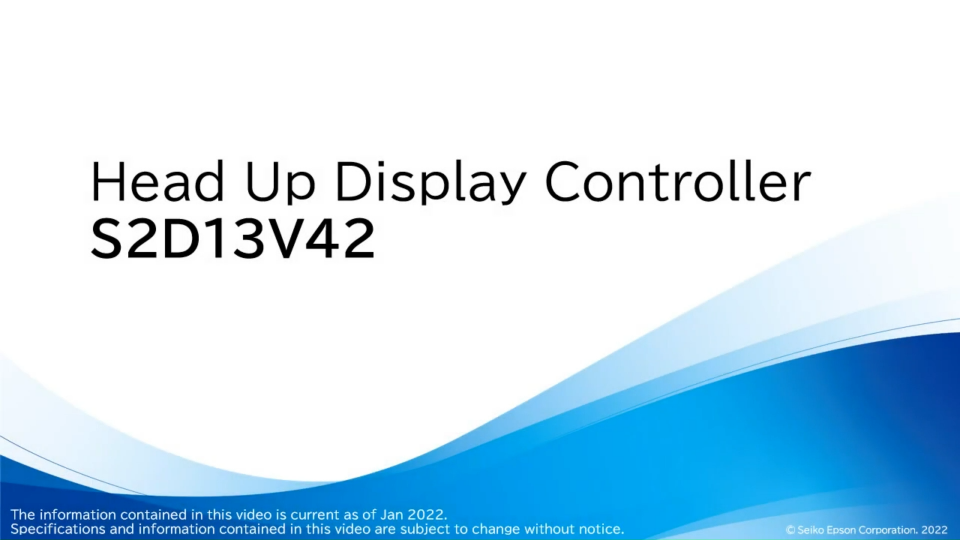
三星宣布正开发RGB OLEDoS 苹果考虑采用



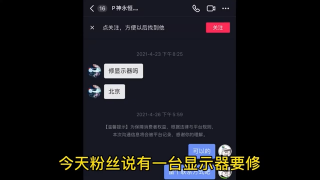
超薄显示器的分辨率有望达到液晶显示器的10倍


如何使用WeMos D1 Mini控制12个大型共阴极7段显示器?

了解显示器中的色彩空间转换
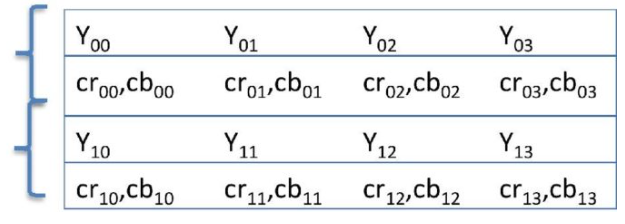





 RGB7段显示器的制作
RGB7段显示器的制作











评论